Neuer Bildeditor für Newsletter: Bilder jetzt direkt im Mailing bearbeiten & stylen
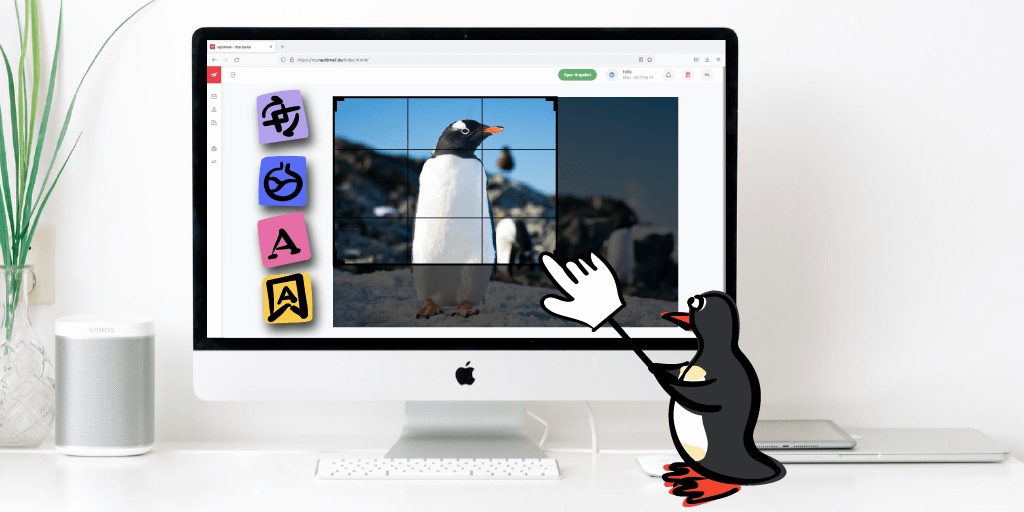
Uns ist bewusst, dass Sie nicht alle Grafik-Designer:innen oder Photoshop-Profis im Team haben. Da kann es schnell zur Herausforderung werden, Bilder für den nächsten Newsletter richtig zu bearbeiten – gerade, wenn alle Fotos unterschiedlich groß sind, andere Formate haben und Ihnen die Zeit sowieso schon davonläuft. Das ist jetzt Geschichte: Mit unserem neuen Bildeditor können Sie ganz einfach schöne Bilder gestalten, die Ihren Newsletter zu etwas ganz Besonderem machen. Sie brauchen kein zusätzliches Tool zur Bildbearbeitung mehr – gestalten Sie Ihre Bilder ab jetzt direkt im rapidmail Editor.
1. Newsletter-Bilder zuschneiden, in der Größe anpassen, drehen oder spiegeln
Sie haben endlich ein schönes Bild gefunden, das thematisch wie angegossen in Ihren Newsletter passt. Aber eigentlich würden Sie gerne nur einen Bildausschnitt für Ihr Mailing verwenden, um den Fokus auf das Objekt im Vordergrund zu legen. Und noch besser würde es Ihnen gefallen, wenn Sie das Bild ein bisschen gedreht in die E-Mail einbauen könnten. Schade ist auch, dass das Bild seitenverkehrt ist: Gespiegelt würde sich das Bild so viel besser im Newsletter machen…
Bild-Pobleme über Probleme, die dank unseres neuen Bildeditors keine mehr sind! Ab sofort können Sie mit rapidmail direkt im Mailing...
- Bilder um eine beliebige Gradzahl drehen
- Bilder auf die gewünschte Größe zuschneiden
- Bilder mit einem Klick in die beliebtesten Formate bringen (z. B. Quadratisch oder 16:9)
- Bilder horizontal und vertikal spiegeln
Bilder in mehreren Spalten auf die gleiche Höhe bringen
Auch unterschiedlich hohe Bilder lassen sich mit dem Bildeditor jetzt einfach auf die gleiche Größe bringen. Einfach für jedes Bild die gleiche Höhe einstellen – und Ihre Newsletter-Bilder sehen auch nebeneinander angeordnet schön und ästhetisch aus.

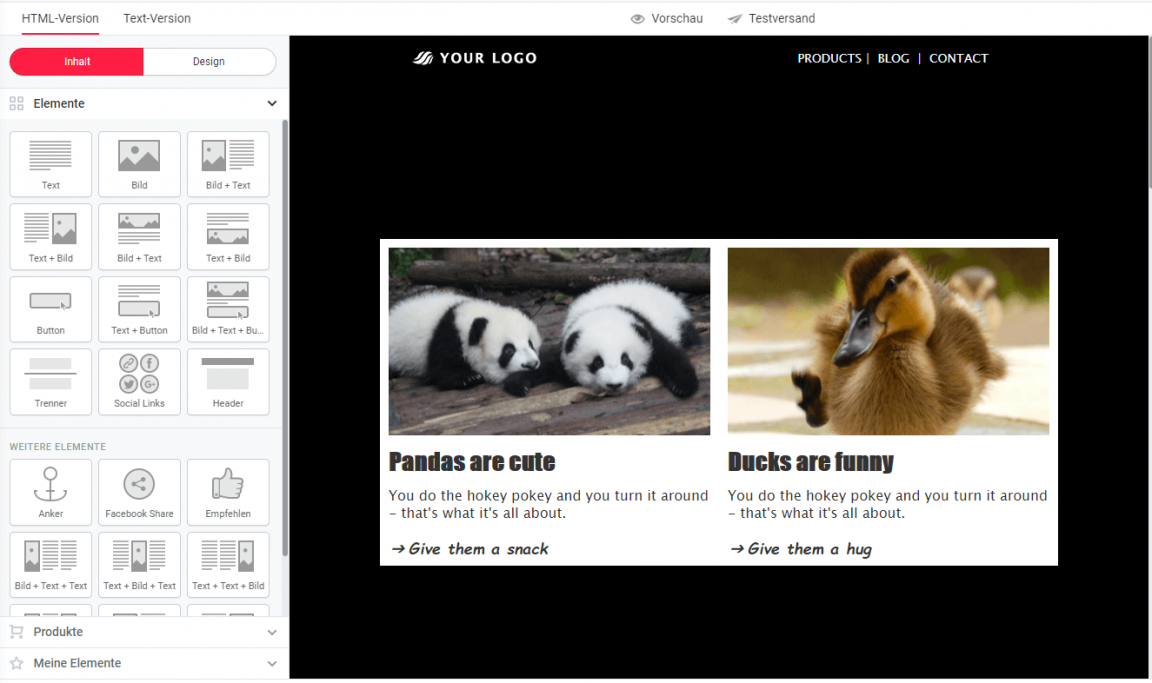
Mit dem neuen rapidmail Bildeditor können Sie Bilder in Spalten einfach auf eine Höhe bringen – ohne extra Bildbearbeitungs-Tool!
💡 Unser Tipp:
In unserem Hilfeartikel zum Bildeditor zeigen wir Schritt für Schritt, wie Sie die Bildgröße im Newsletter bearbeiten.
2. Filter über Bilder im Newsletter legen
Egal ob zweifarbig, vintage oder schwarz-weiß: Mit dem neuen Bildeditor können Sie Fotos durch Filter aufwerten und sie so gleichzeitig Ihrem individuellen Newsletter-Stil anpassen:
- 70 verschiedene Filter für Ihre Newsletter-Bilder
- Die Filter-Intensität lässt sich je nach Bedarf reduzieren oder verstärken
3. Bildtexte selbst gestalten oder im fertigen Design auf Bildern platzieren
Gerade das Headerbild im Newsletter ist oft ein richtiger Eyecatcher: Gefällt Ihren Abonnent:innen, was sie sehen, werfen sie in der Regel auch einen Blick auf die restlichen Newsletter-Inhalte.
Daher lohnt es sich, das Thema des Newsletters oder andere wichtige Infos direkt auf dem Headerbild zu platzieren. Der Text sollte sich natürlich gut vom Bild abheben – wenn das der Fall ist, wird es wahrscheinlicher, dass Ihre Zielgruppe die Infos wahrnimmt.
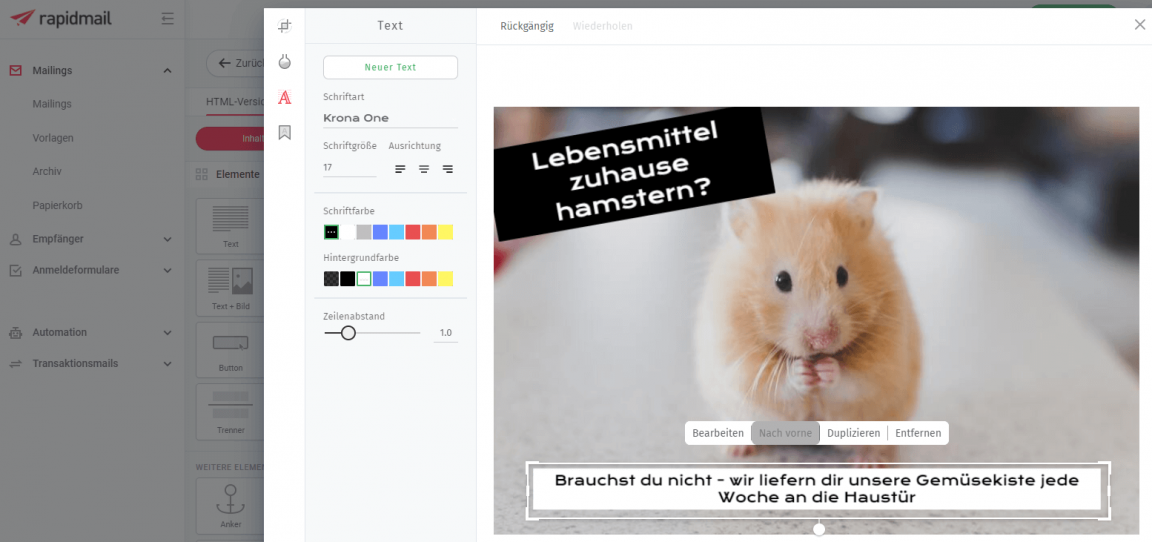
Auch einen Call-to-Action Button, der die Leser:innen zum Klicken motiviert, können Sie ins Headerbild integrieren. Verlinken Sie einfach das gesamte Headerbild mit der Zielseite: Beim Klick auf den Button landet Ihre Zielgruppe so auf der hinterlegten Seite. Imitierte Call-to-Actions ins Headerbild einzubauen ist eine clevere Strategie, die viele Unternehmen für Ihren Newsletter verfolgen.
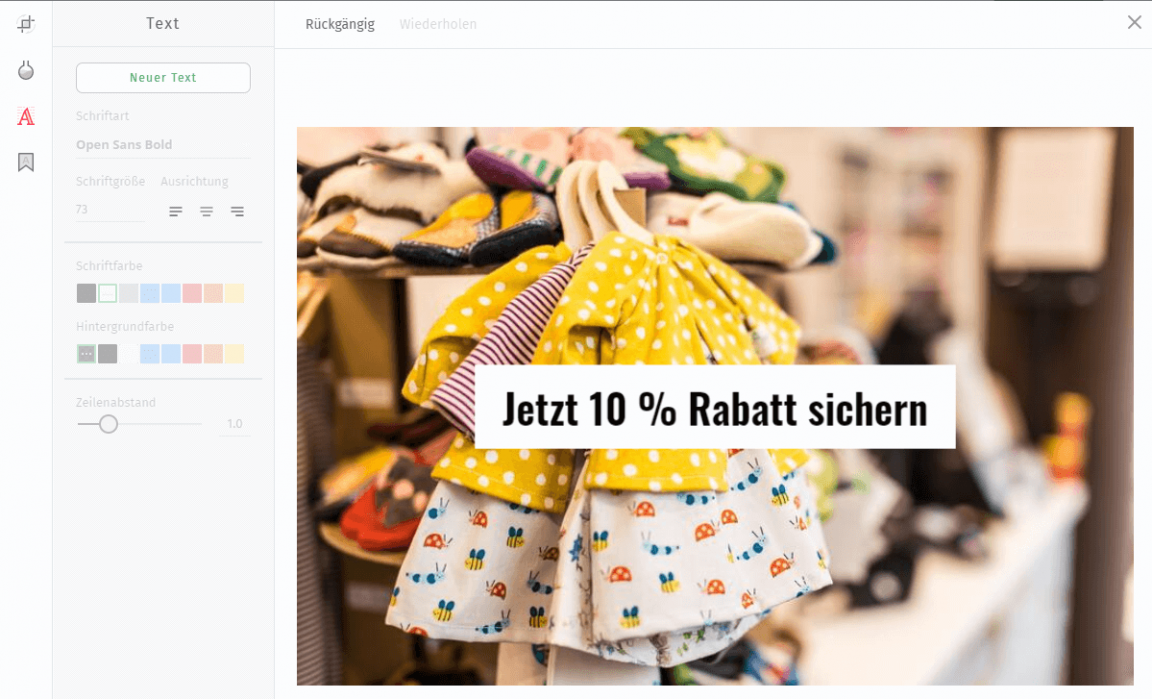
Aber auch für andere Bilder im Newsletter kann es sinnvoll sein, diese mit einem passenden Text zu versehen, z. B. bei:
- Produktbildern: Notieren Sie Preise, Rabatt-Aktionen oder pushen Sie die Klickrate, indem Sie ein „Nur noch heute” auf dem Bild platzieren.
- Eventbildern: Fügen Sie z. B. hinzu, wie viele freie Plätze es in Ihrem Webinar noch gibt oder bis wann sich Interessierte noch anmelden können
- Rezeptbildern: Vermerken Sie z. B. die Zubereitungszeit oder Kalorienanzahl für das Gericht oder machen Sie es Vegetarier:innen leichter, entsprechende Rezepte im Newsletter auszumachen
- Markenbildern: Fügen Sie in Bilder, die Ihre Marke repräsentieren, auch Ihren Unternehmensslogan ein
- Bildrechten: Fügen Sie Bildunterschriften ein, z. B. um Bilder mit einem Copyright zu versehen
💡 Unser Tipp: Fertiges Text-Design für schlichte Bilder nutzen
Sie wollen Ihrem Bildtext ein bisschen mehr Pep verleihen? Kein Problem: Mit dem neuen Bildeditor stehen Ihnen auch viele fertige Text-Designs zur Verfügung. Einfach den Text eingeben, die Text-Farbe aussuchen und das Design wählen, das Ihnen am besten gefällt. Gerade bei schlichteren Bildern machen sich die abwechslungsreichen Designs besonders gut!
Bildbearbeitung im Newsletter wie ein Profi – ohne extra Tool!


